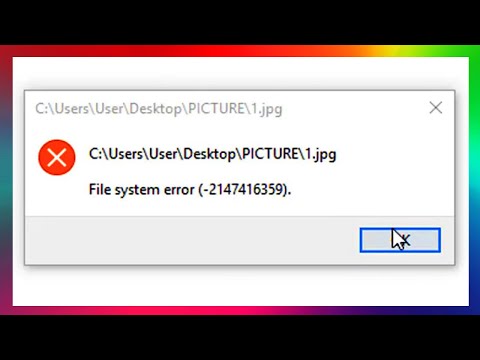سیستم عامل یک چیز بسیار پیچیده است و خطاهایی که می تواند در آن رخ دهد بسیار زیاد و متنوع است. عیب یابی خطا معمولاً وقتی علت شناخته شود بسیار دشوار نیست. یافتن دلیل آن دشوار است.

دستورالعمل ها
مرحله 1
با حقوق مدیر وارد سیستم شوید. Start => Run را انتخاب کنید. "msconfig" را تایپ کنید. با این کار پنجره System Settings باز می شود. در زبانه "General" ، "Selective startup" را انتخاب کرده و علامت گزینه ها را بردارید: "File System.ini file" ، "Process Win.ini file" ، "Load the startup items". با Boot.ini کاری انجام ندهید. "بارگذاری خدمات سیستم" را غیرفعال نکنید. روی Apply کلیک کنید و تأیید کنید. رایانه خود را دوباره راه اندازی کنید. خطایی را بررسی کنید.
گام 2
در صورت از بین رفتن خطا ، System Setup را دوباره اجرا کنید. گزینه های غیرفعال شده را به ترتیب فعال کنید و بعد از فعال کردن هر یک از گزینه ها ، رایانه را مجدداً راه اندازی کنید و ببینید آیا دوباره خطا ظاهر می شود یا خیر. اگر اینگونه باشد ، بدیهی است که با آخرین گزینه فعال شده فراخوانی می شود. در صورت ادامه خطا ، دلیل در این گزینه ها نیست و می توان از نقطه 3 صرف نظر کرد.
مرحله 3
برای هر یک از گزینه ها یک برگه مربوطه وجود دارد. آن را باز کنید در آنجا کادرهای تأیید بسیاری مشاهده خواهید کرد. نیمی از آنها را غیرفعال کنید و دوباره راه اندازی مجدد کنید. با تعیین اینکه کدام گروه از موارد باعث بروز خطا شده است ، آن را به نصف تقسیم کنید ، نیمی از آن را غیرفعال کنید ، راه اندازی مجدد کنید - و به همین ترتیب ادامه دهید تا علت دقیق مشکل مشخص شود.
مرحله 4
اگر خطا در گزینه های بالا نبود ، برگه "خدمات" را باز کنید ، کادر تأیید "خدمات Microsoft نشان داده نشود" را علامت بزنید. روی غیرفعال کردن همه> اعمال> تأیید کلیک کنید. راه اندازی مجدد اگر خطا ناپدید شد ، با گنجاندن آنها به ترتیب به دنبال سرویس ایجاد کننده خطا باشید.
مرحله 5
اگر می توانید دلیل آن را پیدا کنید ، از یک متخصص مطلع شوید که چه نوع سرویس ، پرونده ، برنامه در هنگام راه اندازی است ، مسئولیت آن چیست و آیا بدون آن امکان انجام کار وجود دارد ، به عنوان مثال و آن را رها کنید اگر بدون آن غیرممکن باشد ، در هر حالت اقدامات متفاوت است ، اما ، به عنوان یک قاعده ، این جایگزینی یک فایل آسیب دیده یا یک گروه از پرونده ها است.
مرحله 6
اگر علت پیدا نشده است ، بهتر است خودتان سعی نکنید که آن را جستجو کنید ، خدمات مایکروسافت را کاملا غیر فعال کنید - ممکن است عواقب ناخوشایندی داشته باشد. در این حالت ، بهتر است با یک متخصص خوب تماس بگیرید یا تصمیم به نصب مجدد سیستم بگیرید.
مرحله 7
اگر خطاها بلافاصله ظاهر نشوند ، اما بعد از مدتی (10-30 دقیقه) ، به احتمال زیاد دلیل آن در نرم افزار نیست ، بلکه در "سخت افزار" است - برخی از دستگاه ها بیش از حد گرم می شوند ، یا تحت تأثیر تغییر شکل های حرارتی در جایی از تماس قرار می گیرند. در این حالت ، شما باید با بررسی سخت افزار شروع کنید.